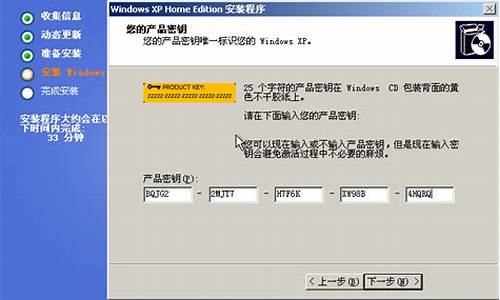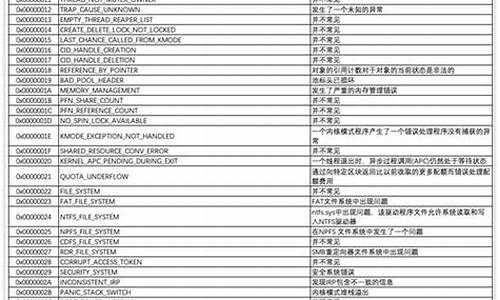win7快速启动栏显示桌面不见了_windows7快速启动栏在哪设置啊
1.windows7左下角的快速启动栏怎么调出来
2.怎么将计算机(我的电脑)添加到快速启动栏?WIN7

使用过Windowsxp系统的用户都知道,Windowsxp系统中有快速启动栏,非常方便。有用户升级Win7系统之后,发现Win7系统找不到快速启动栏了,这是怎么回事呢?其实Win7系统制作了全新的启动栏,快速启动栏功能依然是存在的。下面小编给大家分享Win7系统恢复快速启动栏的方法。
解决方法如下:
1、在电脑桌面的任务栏上右键-》工具栏-》新建工具栏如下图:
2、在文件夹里面输入这个路径,然后按回车:%userprofile%\AppData\Roaming\Microsoft\InternetExplorer\QuickLaunch;
3、在任务栏上空白处右键,把锁定任务栏的勾去掉。然后在QuickLaunch的位置右键,把显示文本和显示标题的勾全部去掉;
4、现在任务栏已经解锁,我们可以根据自己喜欢做个调整,我们可以自由的拖动上面的东西,稍微用点力,需要乾坤大挪移一下。把快速启动栏往左拖到不能再拖的位置。然后把任务栏往右拖,快速启动栏自动就到了最左边,使之变成我们所喜欢的习惯样式;
5、现在我们再来对任务管理程序中的程序进行调整,将不需要经常用的快捷程序移除;
6、当以上Win7快速启动栏设置都结束以后,我们就需要琐定任务栏固定即可,方法是在电脑桌面底部任务栏区域右击鼠标,然后选择琐定任务栏即可,最终效果如下图:
以上就是Win7系统恢复快速启动栏的方法,按照上述方法设置之后,Win7快速启动栏的效果将和XP系统的快速启动栏一致,希望可以帮助到大家。
windows7左下角的快速启动栏怎么调出来
许多网友一定记得在 Windows 7 之前的 Windows 系统都有个快速启动(quick launch)区域。比如 IE 浏览器、Windows Media Player 程序可以在里面快速启动。
Windows 7 全新的任务栏
其实,Windows 7 里面虽然取消了快速启动,但是快速启动的功能仍然存在。你可以把常用的程序放在任务栏里,要用的时候一样可以方便打开。
你可以把你想要的程序加到任务栏中:
(右键点这个程序或者是快捷方式,选锁定到任务栏。也可以把程序拖到任务栏。)工具/原料Windows 7步骤/方法在任务栏上右键 -> 工具栏 -> 新建工具栏。
在文件夹里面输入这个路径,然后按回车:
%userprofile%\AppData\Roaming\Microsoft\Internet Explorer\Quick Launch在任务栏上空白处右键,把锁定任务栏的勾去掉。然后在 Quick Launch 的位置右键,把显示文本和显示标题的勾全部去掉。
现在任务栏已经解锁。我们可以自由的拖动上面的东西。稍微用点力,需要乾坤大挪移一下。把快速启动栏往左拖到不能再拖的位置。然后把任务栏往右拖,快速启动栏自动就到了最左边。
现在原先的任务栏中还有不少程序。你可以一一将它们去掉。右键点程序图标,选将此程序从任务栏解锁。
最后,把任务栏锁定就全搞定了。
如果看着不那么顺眼,可以右键-开始-属性,勾选使用小图标-确定。
最终效果:注意事项自建工具栏可能在重启后消失。
怎么将计算机(我的电脑)添加到快速启动栏?WIN7
Win7系统原本是没有象XP系统那样的快速启动栏的,但可以通过设置,也要以在任务栏中显示快捷启动栏,方法:在任务栏右键->工具栏->新建工具栏。
6,在文件夹编辑框里面输入这个路径:
%userprofile%\AppData\Roaming\Microsoft\Internet
Explorer\Quick
Launch
然后按Enter确定,或者按“选择文件夹”按钮。
7,在
Quick
Launch
的位置右键,把“显示文本”和“显示标题”的勾全部去掉。
然后再在任务栏上空白处右键,把"锁定任务栏"的勾去掉,如图:
现在任务栏已经解锁,可以根据自己喜欢做个调整,把Quick
Launch拖到左侧,摆成自已喜欢的样式。
8,这时,可能快速启动栏上的图标很大,如果要缩小,可以右键属性,在任务栏窗口中勾选“使用小图标”。
9,设置完成后,需要重新“锁定任务栏”,win7快速启动栏设置全部结束。
1、以将回收站添加到任务栏的快速启动栏为例,首先,在系统桌面,右键点击任务栏的空白位置,在弹出菜单中选择“工具栏”菜单项。
2、接下来在打开的工具栏菜单中我们选择“新建工具栏”的菜单项。
3、这时,就会弹出“新工具栏的选择文件夹”的窗口,接着,在窗口中,我们需要在搜索框中,直接输入:%UserProfile%\AppData\Roaming\Microsoft\Internet Explorer\Quick Launch后,点击“选择文件夹”按钮。
4、这时就会在Windows10的任务栏右下角看到“快速启动栏的图标了”。
5、我们拖动桌面上的回收站图标到“快速启动栏”的图标上,等显示“在Quick Launch创建链接”的字栏时松手。
6、这时我们再点击快速启动栏的图标,就会发现已把“回收站”添加到快速启动栏菜单中了。
声明:本站所有文章资源内容,如无特殊说明或标注,均为采集网络资源。如若本站内容侵犯了原著者的合法权益,可联系本站删除。